Voici comment connecter une enceinte Bluetooth au Mac sous OS High Sierra, Sierra ou versions antérieures et profiter d’une qualité audio supérieure. Ce tutoriel fonctionne indifféremment avec un iMac, MacBook, Mac Pro ou Mac mini et des haut-parleurs de marques JBL, Sonos, Bang & Olufsen, Bose (voir notre test du Bose SoundLink Colour), … ou bien un e enceinte BT « no name » qui peut tout aussi bien faire l’affaire. Attention, avant de vous lancer, il faut être sûr que votre module Bluetooth soit 100% fonctionnel. Si ce n’est pas le cas, nous vous invitons à Réparer le Bluetooth sur Mac en le réinitialisant voire même à Réinitialiser le SMC de votre Mac si le problème de liaison BT est « plus grave ». Si vous êtes sous Windows, nous vous invitons à lire notre tutoriel en rapport Connecter une enceinte Bluetooth au PC (Windows 10, 8, 7).
Connecter une enceinte Bluetooth au Mac : Activer le BT
Allez dans le dock sur l’icône Préférences Système et repérez dans la troisième ligne en partant du haut l’icône bleue intitulée Bluetooth.
Si vous êtes sur un iMac, Mac Pro ou Mac mini il est fort probable que vous utilisez une Magic Mouse. En ce cas, le composant Bluetooth est déjà activé. En revanche, si vous êtes avec un MacBook, MacBook Pro ou MacBook Air, vous devez sûrement utiliser le Trackpad. En ce cas, comme sur la capture ci-dessous pressez le bouton Activer Bluetooth.
Connecter une enceinte Bluetooth au Mac : Jumeler son haut-parleur
Consultez le mode d’emploi de votre enceinte afin qu’elle soit détectable par le Mac. Généralement, il faut presser le bouton marche / arrêt, Mute, etc sans le relâcher durant 5-10 secondes. Notre enceinte est identifiée. Il nous suffit de cliquer sur le bouton Jumeler pour l’appairer.
Les préférences du Bluetooth nous confirme bien que notre haut-parleur sans-fil est bien connecté. À ce stade, l’audio devrait déjà fonctionner via votre accessoires BT. Si ce n’est pas le cas, poursuivez la lecture…
Connecter une enceinte Bluetooth au Mac : changer la sortie audio
Si l’audio ne fonctionne pas, allez dans le Dock sur les Préférences Système et cliquez sur l’icône du Son. Il suffit de changer les Haut-parleurs internes intégrés de votre Mac par votre enceinte Bluetooth fraîchement jumelée en allant sous l’onglet Sortie. Dans notre exemple, nous pouvons commuter entre les Haut-Parleurs de notre iMac, notre Apple TV (AirPlay), notre Roku (Soundflower). Nous optons pour le FH01, en l’occurence notre enceinte Bluetooth dédiée à notre iMac.
Si la case Afficher le volume dans la barre des menus est cochée, vous pouvez changer plus rapidement la sortie audio. Il suffit pour cela de cliquer sur l’icône dans la barre de menus et de sélectionner la sortie en un clic.
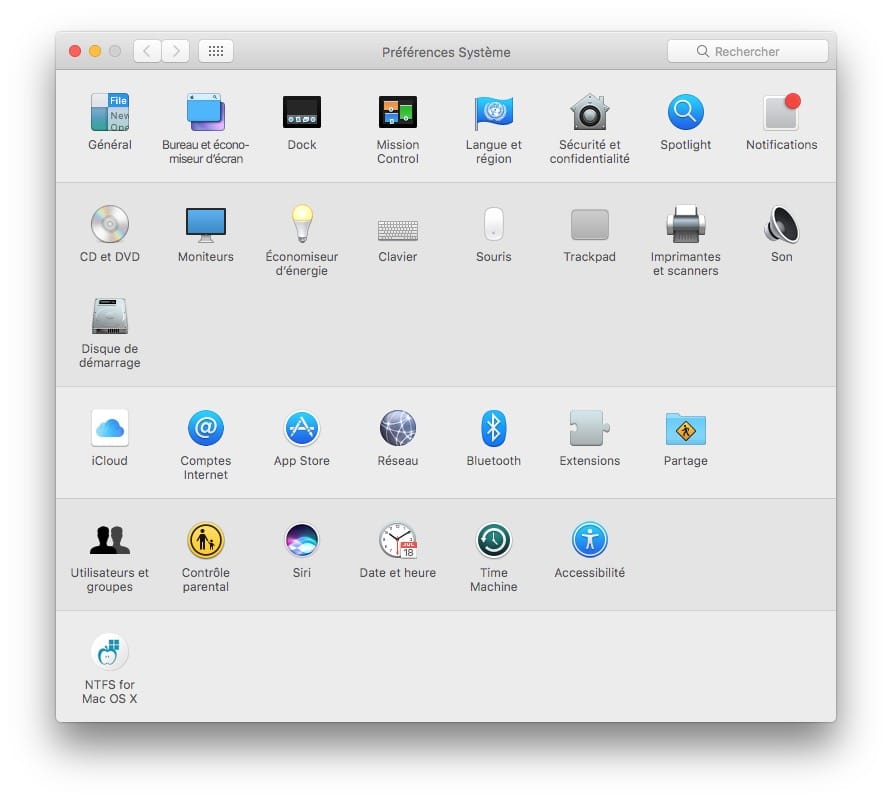
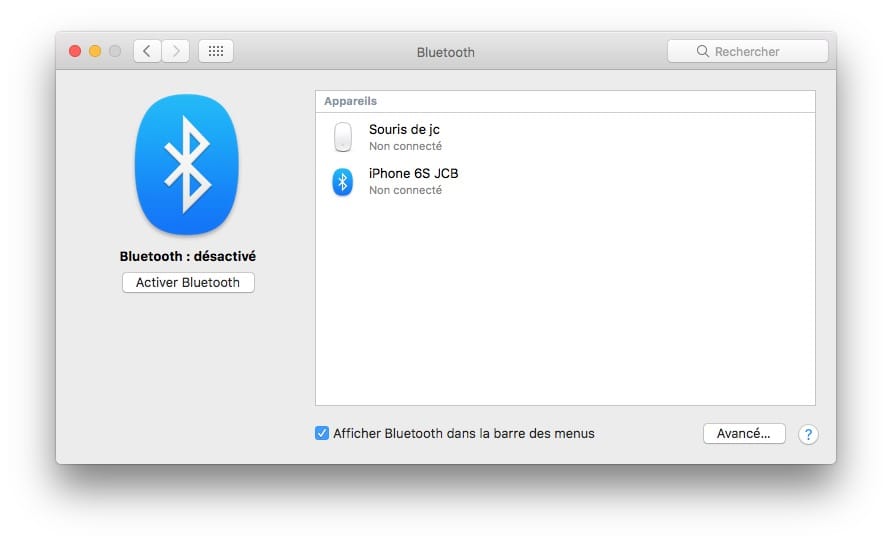
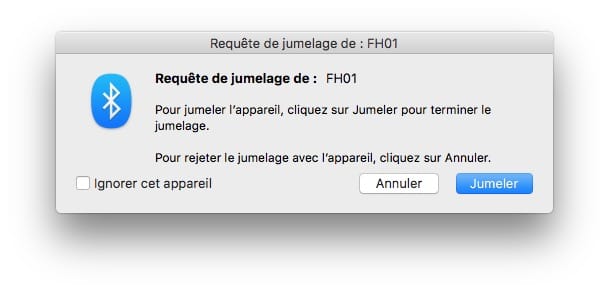
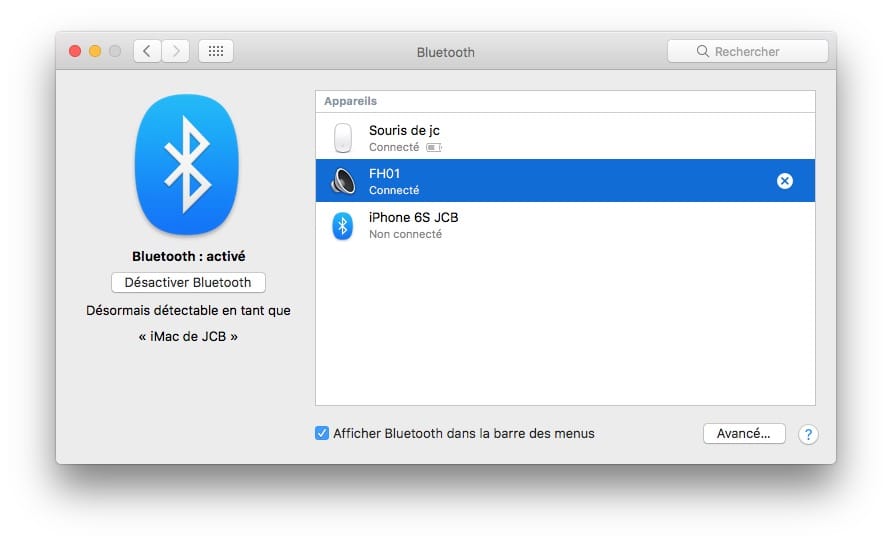
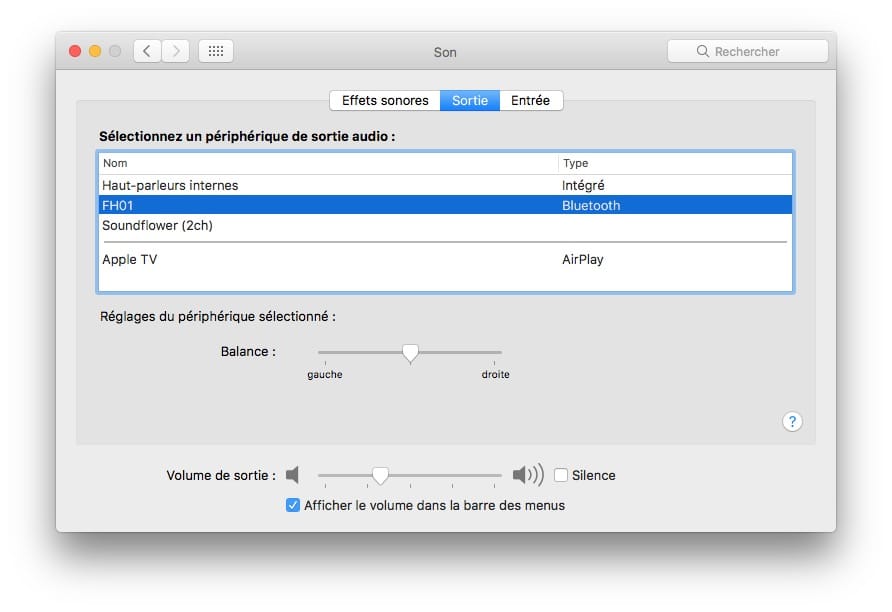

très bon tutoriel, merci beaucoup.